
Danas ćemo vidjeti kako šifrirati svoje sigurnosne kopije da radimo s Time Machineom (u slučaju da ga koristimo za spremanje sigurnosnih kopija) tako da su uvijek na sigurnom i da s njima nemamo problema.
Kada šifriramo tvrdi disk koji sadrži sigurnosne kopije trebat će nam lozinka za pristup kada ih želimo koristiti i na taj način možemo biti potpuno mirni da nitko osim nas neće moći pristupiti njihovom sadržaju i / ili ih koristiti.
Ova opcija koja nam omogućuje šifriranje sigurnosnih kopija napravljenih pomoću Time Machine dostupna je u Mac OS X verziji 10.7 i možda je već znate, ali za one koji danas ne znaju kako je aktivirati, vidjet ćemo je uz ovaj vodič. Tada to možemo učiniti na vrlo jednostavan i brz način šifriranje sigurnosne kopije više nije tako brzo i potrebno je vrijeme da se dovrši čitav postupak.
Pa, da bismo aktivirali ovu opciju, otići ćemo na izbornik i zatim kliknuti na Postavke sustava i idemo vremeplov
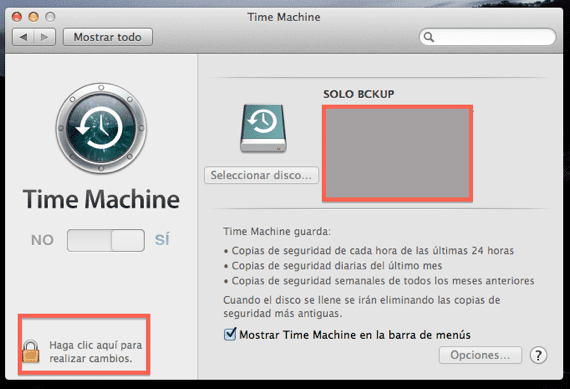
Onda moramo kliknite lokot dolje lijevo što vidimo na gornjoj slici i upišemo našu lozinku kako bismo mogli izmijeniti, nakon unosa lozinke možemo joj pristupiti Odaberite Disk
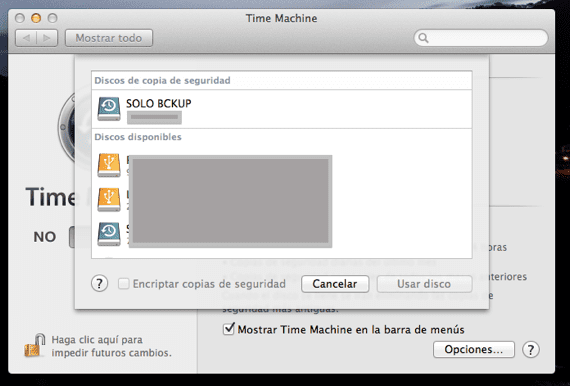
Tada nastupamo kliknite dodijeljeni tvrdi disk za sigurnosne kopije Time Machine-a i kliknite na 'Šifriranje sigurnosnih kopija' Sljedeći je korak dodavanje lozinke i voila, vidjet ćemo kako sustav automatski vrši pregled diska zajedno s novom sigurnosnom kopijom, za početak s šifriranjem diska.
Preporučujemo da to bude jasno lozinka koju koristimo je pristupni ključ na naše kopije Time Machinea, tako da u svakom trenutku moramo biti jasni da, ako se ne sjetimo one koja je kasnije korištena, možemo imati ozbiljan problem. Ova vrsta šifriranja vrlo je korisna za napredne korisnike kojima je potrebna veća sigurnost u njihovim kopijama napravljenim na Time Machineu.
Više informacija - Aktivirajte bočnu traku izbornika u iTunes 11
Bok, upravo sam zaboravio ključ šifriranog diska. Postoji li neko rješenje? Čak i ako uključuje formatiranje na 0, nema problema